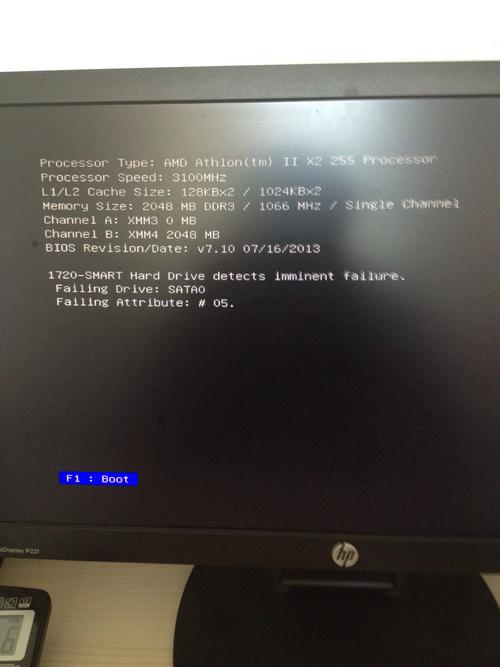這一次,我将介紹插畫家有馬健吾教授的“如何繪制天空”。天空是背景插圖的基礎,因此記住如何繪制它絕對有用。
如何畫藍色的天空
用漸變工具畫一個空底
Photoshop 有一個名為“漸變工具”的工具,可以輕松繪制漸變。

首先,使用漸變工具繪制天空的底部。當你選擇漸變工具時,會顯示像圖像一樣的“漸變編輯器”,将左邊的方塊設置為“藍色”,右邊的方塊設置為“淺藍色”。
從上到下應用漸變

設置漸變編輯器後,按右上角的“确定”。然後按住鼠标左鍵從上到下畫一條線。松開左按鈕時,會應用從藍色到淺藍色的漸變。
用柔軟的噴槍使顔色不均勻,使其更自然

從一開始就使用 Photoshop 附帶的“軟噴槍”創建顔色不均勻。
使用你之前使用的“淺藍色”顔色并将不透明度設置為 50%。如果你使用柔軟的噴槍從上方塗抹它,你将獲得更逼真的天空圖像。
天空本身在這裡是完整的。
讓我們置身于雲端
創建天空後,讓我們添加雲彩。如果添加雲,“天空感”就會增加。

乍一看,畫一朵雲似乎很難,但你可以用“雲畫筆”輕松畫出它。
但是,如果隻是像郵票一樣貼雲刷,會顯得單調,因此最好用刷子将其削尖以塑造它。
如何畫夜空

在夜空的情況下基本相同的是姬。使用漸變工具在左邊的方塊上塗上較深的顔色,在右邊的方塊上塗上較淺的顔色。
應用漸變以添加顔色不均勻

與藍天一樣,應用漸變并使用不透明度為 50% 的軟噴槍添加深色不均勻。
也放在建築物的燈光下
如果附近有建築物,則讓建築物的光線昏暗進入。

這也是使用軟噴槍通過選擇明亮的顔色并以大約 50% 的不透明度繪制的。
如何畫夕陽的天空

夕陽的天空也是如此,漸變→軟噴筆。

漸變色使用從淺藍色到淺藍色。
置于夕陽的照耀下
既然是夕陽的天空,我們就用柔和的噴槍來表現夕陽的光線。

使用确定光的顔色并降低不透明度的軟噴槍進行繪制。
這樣就完成了日落的天空。
天空的畫法總結
想天空很難,但其實是一個很簡單的過程。
1. 1. 使用漸變工具制作一個空底
2. 2. 用軟噴槍制作不均勻
隻有以上兩步就OK了。
除了天空,漸變工具是一個可以經常使用的有用工具,所以讓我們使用它。
,更多精彩资讯请关注tft每日頭條,我们将持续为您更新最新资讯!